2016.5 OPEL VIVARO B navigation
[x] Cancel search: navigationPage 31 of 131

Indledning31Tryk på X (eller, alt efter Infotain‐
ment-system, hold knappen inde) for
at slukke for Infotainment-systemet.
Bemærkninger
Uret og/eller udetemperaturen kan
vises, når Infotainment-systemet er
slået fra (afhængigt af version).NAVI 50 IntelliLink:
Infotainment-systemet tændes/sluk‐
kes automatisk, når tændingen slås
til/fra. Tryk på X i stedet, hvis det øn‐
skes.NAVI 80 IntelliLink:
Infotainment-systemet tændes auto‐
matisk, når tændingen sættes til. Tryk på X i stedet, hvis det ønskes.
Følgende alternativer kan vises (af‐
hængigt af version):
● Skift indstillinger (for at tillade el‐
ler afvise datadeling)
Bemærkninger
Når datadeling er slået fra, er det
ikke sikkert, at visse funktioner fun‐
gerer korrekt.● Sprog (for at ændre systemspro‐
get)
● Udført (for at fortsætte til Startsi‐
den)
Infotainment-systemet slukkes auto‐
matisk, når tændingen slås fra, og fø‐ rerdøren åbnes. Tryk på X i stedet,
hvis det ønskes.
Slukkeautomatik
Hvis Infotainment-systemet er tændt
med X, og tændingen slået fra, sluk‐
ker det automatisk kort efter den sid‐
ste brugerindtastning. Alt efter Info‐
tainment-system sker den automati‐
ske slukning efter ca. 5 til
20 minutter.
Hvis du trykker på X igen, kan Info‐
tainment-systemet være tændt i yder‐
ligere 5 til 20 minutter.
Indstil lydstyrke Drej på X/lydstyrkedrejeknappen el‐
ler tryk på < eller ].
Tryk alternativt (med knapperne på
rattet) på ! eller #.NAVI 50 IntelliLink:
Alt efter version er det muligt at ind‐
stille forskellige lydstyrkeniveauer in‐
dividuelt (herunder audio-afspillere,
trafikmeldinger, navigationsinstrukti‐
oner, telefonopkald og ringetone).
Fra Startsiden trykkes på
ÿ Indstillinger derefter Audio efter‐
fulgt af Lyd på displayskærmen.
Se (NAVI 50 IntelliLink) "Lydstyr‐
keindstillinger" 3 42.NAVI 80 IntelliLink:
Individuel indstilling af forskellige lyd‐
styrkeniveauer (f.eks. navigationsin‐ struktioner, trafikmeldinger, telefon‐opkald) fra Startsiden sker ved attrykke på MENU, dernæst System ef‐
terfulgt af Lyd på displayskærmen.
Se (NAVI 80 IntelliLink) "Systemin‐
dstillinger" 3 42.
Lagret lydstyrke
Når Infotainment-systemet er slukket,
lagres den aktuelle lydstyrke.
Page 32 of 131

32IndledningHastighedsafhængig lydstyrke
Når den hastighedsafhængige lyd‐
styrke ( 3 42) er aktiveret, tilpasses
lydstyrken automatisk for at kompen‐
sere for vej- og vindstøj.
Mute
For at slå lyden fra til den aktuelle lyd‐
kilde (alt efter Infotainment-system)
trykkes kort på X, eller knappen dre‐
jes helt i bund mod uret.
Tryk alternativt (med knapperne på
rattet) på @ eller 8, eller tryk på ! og
# samtidigt.
Slå lyden til
Lyden slås til (alt efter Infotainment-
system) med et kort tryk på X igen
eller ved at dreje med uret.
Alternativt (med knapperne på rattet):
Tryk igen på @, eller tryk igen på !
og # samtidigt.
Bemærkninger
Når der sendes en trafikmelding,
slås lyden automatisk til i systemet.
Flere oplysninger findes under "Ra‐
diodatasystem" 3 53.Vis skærmbetjening
R15 BT USB, R16 BT USB,
CD16 BT USB, CD18 BT USB -
Betjening af displayskærm
● Sådan flyttes der op/ned i dis‐ playet: Drej OK.
● Sådan bekræftes handlinger: Tryk på OK.
● For at annullere handlinger (og vende tilbage til forrige menu):
Tryk på /.
NAVI 50 IntelliLink - Betjening af
displayskærm
Anvend berøringsskærmen til føl‐
gende viste menuer som beskrevet i
hvert afsnit:
● è/ñ RADIO
Se afsnittet "Radio" 3 48.
● t/ü MEDIER
Se afsnittet "USB-port" 3 63.
● y PHONE
Se afsnittet "Telefon" 3 109.
● s KORT
Se afsnittet "Navigation" 3 75.● yNAVI / ýNav
Se afsnittet "Navigation" 3 75.
● ðKørsel eco2
Se "Yderligere funktioner (NAVI
50 IntelliLink)" i afsnittet "Funkti‐
onsmåder" herunder.
● ÿ INDSTILLINGER
Se (NAVI 50 IntelliLink) "Tone‐
indstillinger" 3 40, "Lydstyr‐
keindstillinger" 3 42 og "Sy‐
stemindstillinger" 3 42.
Når Startsiden 7 vises, kan disse
menuer skjules på displayet (kun uret
samt information om lydsystemet vi‐
ses muligvis) ved at trykke på
æ Mørk . Tryk et vilkårligt sted på
skærmen for at vise disse menuer
igen.
NAVI 80 IntelliLink - Betjening af
displayskærm
Anvend berøringsskærmen til føl‐
gende viste menuer som beskrevet i
hvert afsnit.
Page 33 of 131
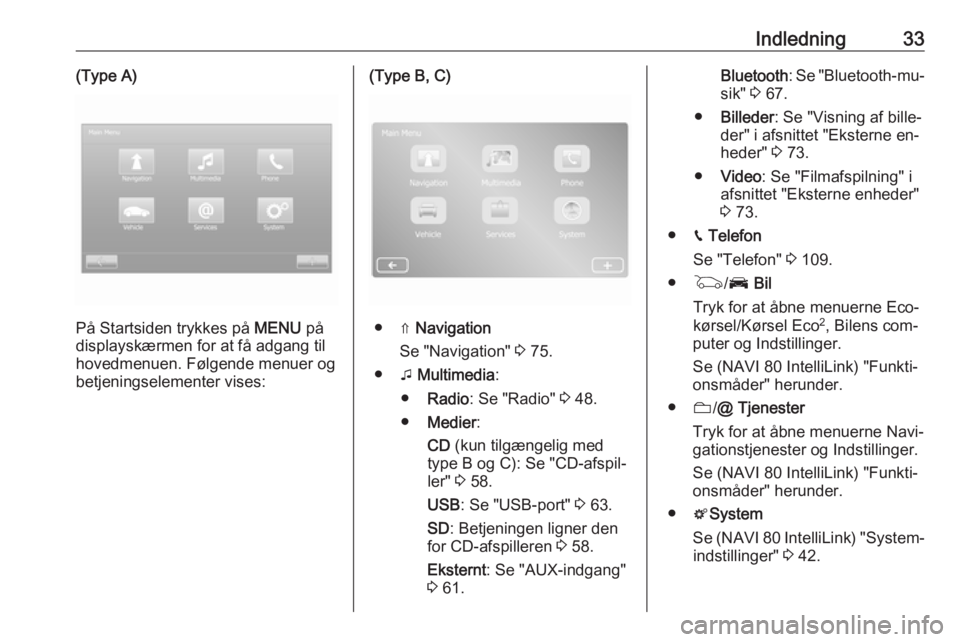
Indledning33(Type A)
På Startsiden trykkes på MENU på
displayskærmen for at få adgang til
hovedmenuen. Følgende menuer og
betjeningselementer vises:
(Type B, C)
● ⇑ Navigation
Se "Navigation" 3 75.
● t Multimedia :
● Radio : Se "Radio" 3 48.
● Medier :
CD (kun tilgængelig med
type B og C): Se "CD-afspil‐ ler" 3 58.
USB : Se "USB-port" 3 63.
SD : Betjeningen ligner den
for CD-afspilleren 3 58.
Eksternt : Se "AUX-indgang"
3 61.
Bluetooth : Se "Bluetooth-mu‐
sik" 3 67.
● Billeder : Se "Visning af bille‐
der" i afsnittet "Eksterne en‐
heder" 3 73.
● Video : Se "Filmafspilning" i
afsnittet "Eksterne enheder"
3 73.
● g Telefon
Se "Telefon" 3 109.
● G /J Bil
Tryk for at åbne menuerne Eco- kørsel/Kørsel Eco 2
, Bilens com‐
puter og Indstillinger.
Se (NAVI 80 IntelliLink) "Funkti‐
onsmåder" herunder.
● N/@ Tjenester
Tryk for at åbne menuerne Navi‐ gationstjenester og Indstillinger.
Se (NAVI 80 IntelliLink) "Funkti‐
onsmåder" herunder.
● tSystem
Se (NAVI 80 IntelliLink) "System‐ indstillinger" 3 42.
Page 35 of 131
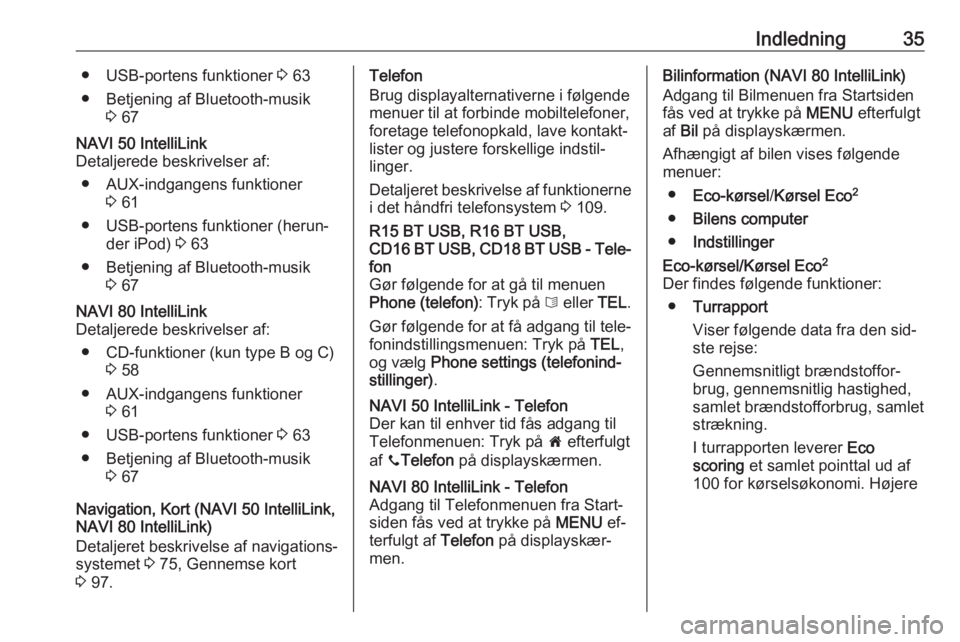
Indledning35● USB-portens funktioner 3 63
● Betjening af Bluetooth-musik 3 67NAVI 50 IntelliLink
Detaljerede beskrivelser af:
● AUX-indgangens funktioner 3 61
● USB-portens funktioner (herun‐ der iPod) 3 63
● Betjening af Bluetooth-musik 3 67NAVI 80 IntelliLink
Detaljerede beskrivelser af:
● CD-funktioner (kun type B og C) 3 58
● AUX-indgangens funktioner 3 61
● USB-portens funktioner 3 63
● Betjening af Bluetooth-musik 3 67
Navigation, Kort (NAVI 50 IntelliLink,
NAVI 80 IntelliLink)
Detaljeret beskrivelse af navigations‐
systemet 3 75, Gennemse kort
3 97.
Telefon
Brug displayalternativerne i følgende menuer til at forbinde mobiltelefoner,
foretage telefonopkald, lave kontakt‐
lister og justere forskellige indstil‐
linger.
Detaljeret beskrivelse af funktionerne
i det håndfri telefonsystem 3 109.R15 BT USB, R16 BT USB,
CD16 BT USB, CD18 BT USB - Tele‐
fon
Gør følgende for at gå til menuen
Phone (telefon) : Tryk på 6 eller TEL.
Gør følgende for at få adgang til tele‐ fonindstillingsmenuen: Tryk på TEL,
og vælg Phone settings (telefonind‐
stillinger) .NAVI 50 IntelliLink - Telefon
Der kan til enhver tid fås adgang til
Telefonmenuen: Tryk på 7 efterfulgt
af yTelefon på displayskærmen.NAVI 80 IntelliLink - Telefon
Adgang til Telefonmenuen fra Start‐
siden fås ved at trykke på MENU ef‐
terfulgt af Telefon på displayskær‐
men.Bilinformation (NAVI 80 IntelliLink)
Adgang til Bilmenuen fra Startsiden
fås ved at trykke på MENU efterfulgt
af Bil på displayskærmen.
Afhængigt af bilen vises følgende
menuer:
● Eco-kørsel /Kørsel Eco 2
● Bilens computer
● IndstillingerEco-kørsel/Kørsel Eco 2
Der findes følgende funktioner: ● Turrapport
Viser følgende data fra den sid‐
ste rejse:
Gennemsnitligt brændstoffor‐
brug, gennemsnitlig hastighed,
samlet brændstofforbrug, samlet
strækning.
I turrapporten leverer Eco
scoring et samlet pointtal ud af
100 for kørselsøkonomi. Højere
Page 37 of 131
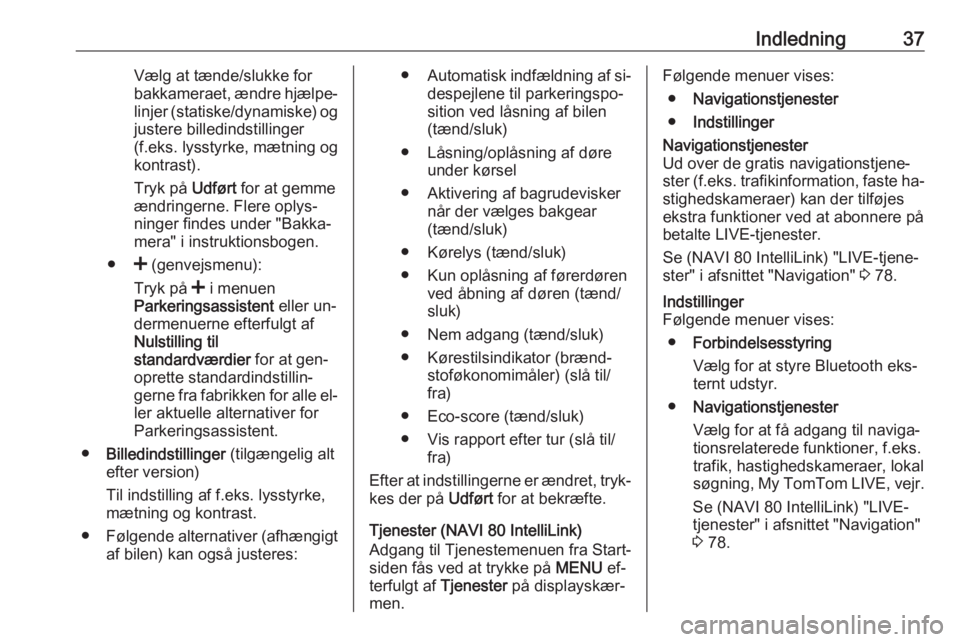
Indledning37Vælg at tænde/slukke for
bakkameraet, ændre hjælpe‐ linjer (statiske/dynamiske) og
justere billedindstillinger
(f.eks. lysstyrke, mætning og
kontrast).
Tryk på Udført for at gemme
ændringerne. Flere oplys‐
ninger findes under "Bakka‐
mera" i instruktionsbogen.
● < (genvejsmenu):
Tryk på < i menuen
Parkeringsassistent eller un‐
dermenuerne efterfulgt af
Nulstilling til
standardværdier for at gen‐
oprette standardindstillin‐
gerne fra fabrikken for alle el‐ ler aktuelle alternativer forParkeringsassistent.
● Billedindstillinger (tilgængelig alt
efter version)
Til indstilling af f.eks. lysstyrke,
mætning og kontrast.
● Følgende alternativer (afhængigt
af bilen) kan også justeres:● Automatisk indfældning af si‐
despejlene til parkeringspo‐
sition ved låsning af bilen
(tænd/sluk)
● Låsning/oplåsning af døre under kørsel
● Aktivering af bagrudevisker når der vælges bakgear
(tænd/sluk)
● Kørelys (tænd/sluk)
● Kun oplåsning af førerdøren ved åbning af døren (tænd/
sluk)
● Nem adgang (tænd/sluk) ● Kørestilsindikator (brænd‐ stoføkonomimåler) (slå til/
fra)
● Eco-score (tænd/sluk)
● Vis rapport efter tur (slå til/ fra)
Efter at indstillingerne er ændret, tryk‐
kes der på Udført for at bekræfte.
Tjenester (NAVI 80 IntelliLink)
Adgang til Tjenestemenuen fra Start‐
siden fås ved at trykke på MENU ef‐
terfulgt af Tjenester på displayskær‐
men.Følgende menuer vises:
● Navigationstjenester
● IndstillingerNavigationstjenester
Ud over de gratis navigationstjene‐ ster (f.eks. trafikinformation, faste ha‐ stighedskameraer) kan der tilføjes
ekstra funktioner ved at abonnere på
betalte LIVE-tjenester.
Se (NAVI 80 IntelliLink) "LIVE-tjene‐
ster" i afsnittet "Navigation" 3 78.Indstillinger
Følgende menuer vises:
● Forbindelsesstyring
Vælg for at styre Bluetooth eks‐
ternt udstyr.
● Navigationstjenester
Vælg for at få adgang til naviga‐ tionsrelaterede funktioner, f.eks.
trafik, hastighedskameraer, lokal søgning, My TomTom LIVE, vejr.
Se (NAVI 80 IntelliLink) "LIVE-
tjenester" i afsnittet "Navigation"
3 78.
Page 38 of 131
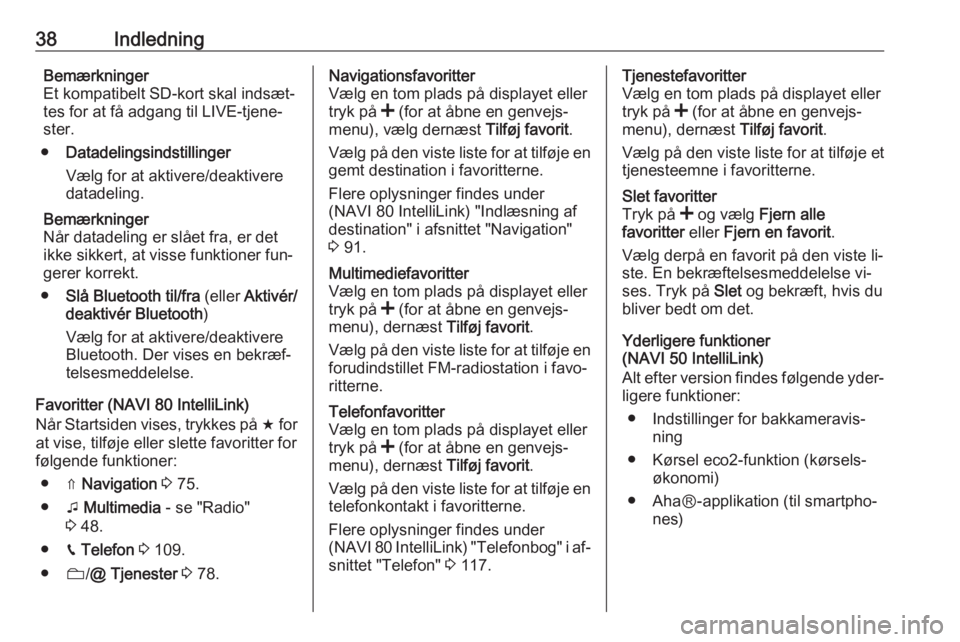
38IndledningBemærkninger
Et kompatibelt SD-kort skal indsæt‐
tes for at få adgang til LIVE-tjene‐
ster.
● Datadelingsindstillinger
Vælg for at aktivere/deaktivere datadeling.
Bemærkninger
Når datadeling er slået fra, er det
ikke sikkert, at visse funktioner fun‐
gerer korrekt.
● Slå Bluetooth til/fra (eller Aktivér/
deaktivér Bluetooth )
Vælg for at aktivere/deaktivere
Bluetooth. Der vises en bekræf‐ telsesmeddelelse.
Favoritter (NAVI 80 IntelliLink)
Når Startsiden vises, trykkes på f for
at vise, tilføje eller slette favoritter for
følgende funktioner:
● ⇑ Navigation 3 75.
● t Multimedia - se "Radio"
3 48.
● g Telefon 3 109.
● N/@ Tjenester 3 78.Navigationsfavoritter
Vælg en tom plads på displayet eller
tryk på < (for at åbne en genvejs‐
menu), vælg dernæst Tilføj favorit.
Vælg på den viste liste for at tilføje en
gemt destination i favoritterne.
Flere oplysninger findes under
(NAVI 80 IntelliLink) "Indlæsning af
destination" i afsnittet "Navigation"
3 91.Multimediefavoritter
Vælg en tom plads på displayet eller
tryk på < (for at åbne en genvejs‐
menu), dernæst Tilføj favorit.
Vælg på den viste liste for at tilføje en forudindstillet FM-radiostation i favo‐
ritterne.Telefonfavoritter
Vælg en tom plads på displayet eller
tryk på < (for at åbne en genvejs‐
menu), dernæst Tilføj favorit.
Vælg på den viste liste for at tilføje en telefonkontakt i favoritterne.
Flere oplysninger findes under
(NAVI 80 IntelliLink) "Telefonbog" i af‐ snittet "Telefon" 3 117.Tjenestefavoritter
Vælg en tom plads på displayet eller
tryk på < (for at åbne en genvejs‐
menu), dernæst Tilføj favorit.
Vælg på den viste liste for at tilføje et tjenesteemne i favoritterne.Slet favoritter
Tryk på < og vælg Fjern alle
favoritter eller Fjern en favorit .
Vælg derpå en favorit på den viste li‐
ste. En bekræftelsesmeddelelse vi‐
ses. Tryk på Slet og bekræft, hvis du
bliver bedt om det.
Yderligere funktioner
(NAVI 50 IntelliLink)
Alt efter version findes følgende yder‐
ligere funktioner:
● Indstillinger for bakkameravis‐ ning
● Kørsel eco2-funktion (kørsels‐ økonomi)
● AhaⓇ-applikation (til smartpho‐ nes)
Page 39 of 131
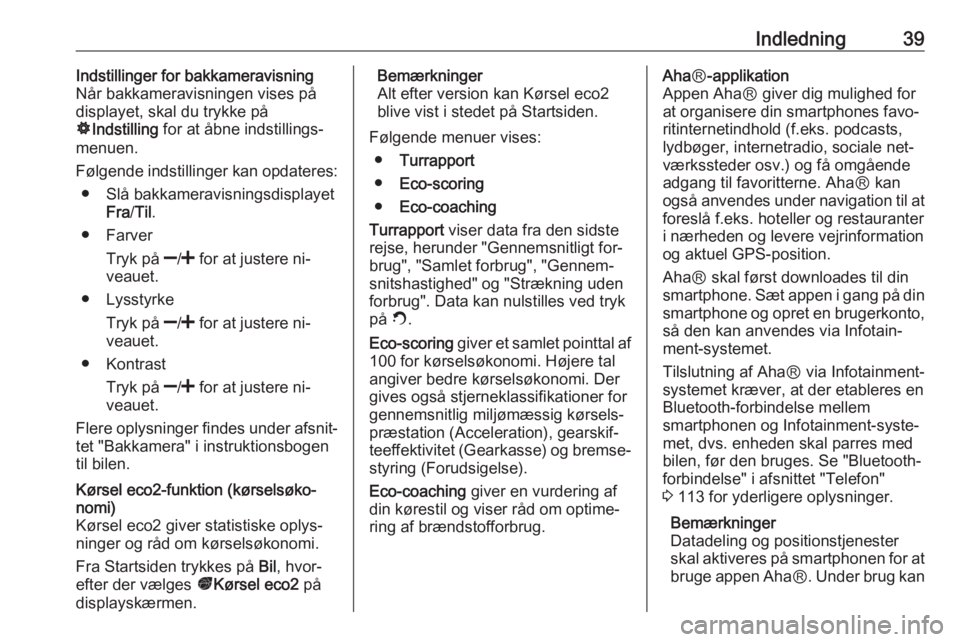
Indledning39Indstillinger for bakkameravisning
Når bakkameravisningen vises på
displayet, skal du trykke på
ÿ Indstilling for at åbne indstillings‐
menuen.
Følgende indstillinger kan opdateres: ● Slå bakkameravisningsdisplayet Fra/Til .
● Farver
Tryk på ]/< for at justere ni‐
veauet.
● Lysstyrke
Tryk på ]/< for at justere ni‐
veauet.
● Kontrast
Tryk på ]/< for at justere ni‐
veauet.
Flere oplysninger findes under afsnit‐
tet "Bakkamera" i instruktionsbogen
til bilen.Kørsel eco2-funktion (kørselsøko‐
nomi)
Kørsel eco2 giver statistiske oplys‐ ninger og råd om kørselsøkonomi.
Fra Startsiden trykkes på Bil, hvor‐
efter der vælges ðKørsel eco2 på
displayskærmen.Bemærkninger
Alt efter version kan Kørsel eco2 blive vist i stedet på Startsiden.
Følgende menuer vises: ● Turrapport
● Eco-scoring
● Eco-coaching
Turrapport viser data fra den sidste
rejse, herunder "Gennemsnitligt for‐
brug", "Samlet forbrug", "Gennem‐
snitshastighed" og "Strækning uden
forbrug". Data kan nulstilles ved tryk
på Û.
Eco-scoring giver et samlet pointtal af
100 for kørselsøkonomi. Højere tal
angiver bedre kørselsøkonomi. Der
gives også stjerneklassifikationer for
gennemsnitlig miljømæssig kørsels‐
præstation (Acceleration), gearskif‐
teeffektivitet (Gearkasse) og bremse‐ styring (Forudsigelse).
Eco-coaching giver en vurdering af
din kørestil og viser råd om optime‐
ring af brændstofforbrug.Aha Ⓡ-applikation
Appen AhaⓇ giver dig mulighed for
at organisere din smartphones favo‐
ritinternetindhold (f.eks. podcasts,
lydbøger, internetradio, sociale net‐
værkssteder osv.) og få omgående
adgang til favoritterne. AhaⓇ kan
også anvendes under navigation til at foreslå f.eks. hoteller og restauranter
i nærheden og levere vejrinformation
og aktuel GPS-position.
AhaⓇ skal først downloades til din
smartphone. Sæt appen i gang på din smartphone og opret en brugerkonto,
så den kan anvendes via Infotain‐
ment-systemet.
Tilslutning af AhaⓇ via Infotainment-
systemet kræver, at der etableres en
Bluetooth-forbindelse mellem
smartphonen og Infotainment-syste‐
met, dvs. enheden skal parres med
bilen, før den bruges. Se "Bluetooth-
forbindelse" i afsnittet "Telefon"
3 113 for yderligere oplysninger.
Bemærkninger
Datadeling og positionstjenester skal aktiveres på smartphonen for at bruge appen Aha Ⓡ. Under brug kan
Page 40 of 131
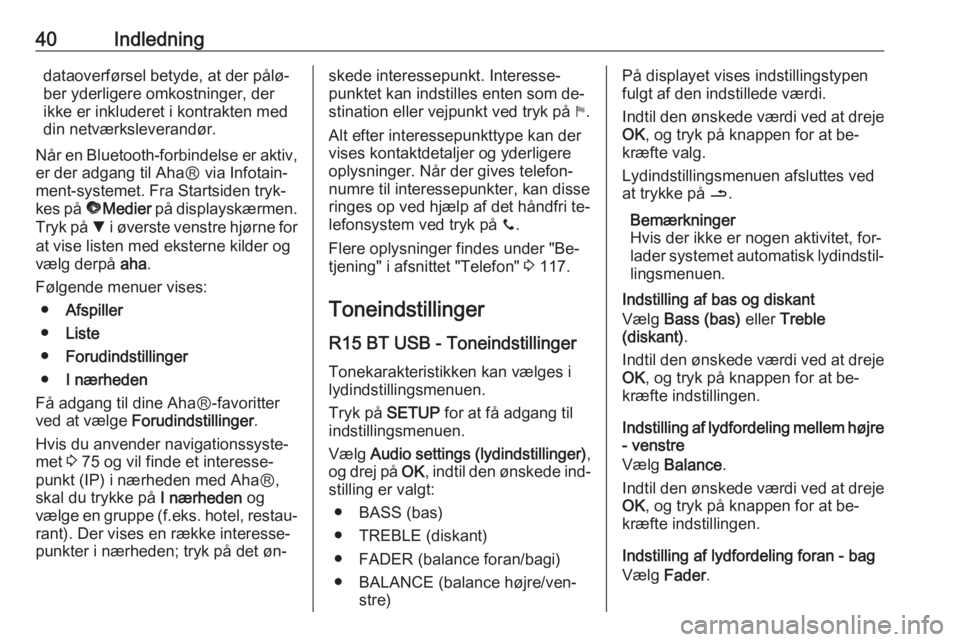
40Indledningdataoverførsel betyde, at der pålø‐
ber yderligere omkostninger, der
ikke er inkluderet i kontrakten med
din netværksleverandør.
Når en Bluetooth-forbindelse er aktiv, er der adgang til AhaⓇ via Infotain‐
ment-systemet. Fra Startsiden tryk‐
kes på üMedier på displayskærmen.
Tryk på S i øverste venstre hjørne for
at vise listen med eksterne kilder og
vælg derpå aha.
Følgende menuer vises: ● Afspiller
● Liste
● Forudindstillinger
● I nærheden
Få adgang til dine AhaⓇ-favoritter
ved at vælge Forudindstillinger .
Hvis du anvender navigationssyste‐
met 3 75 og vil finde et interesse‐
punkt (IP) i nærheden med AhaⓇ,
skal du trykke på I nærheden og
vælge en gruppe (f.eks. hotel, restau‐
rant). Der vises en række interesse‐
punkter i nærheden; tryk på det øn‐skede interessepunkt. Interesse‐ punktet kan indstilles enten som de‐
stination eller vejpunkt ved tryk på y.
Alt efter interessepunkttype kan der
vises kontaktdetaljer og yderligere
oplysninger. Når der gives telefon‐
numre til interessepunkter, kan disse
ringes op ved hjælp af det håndfri te‐
lefonsystem ved tryk på y.
Flere oplysninger findes under "Be‐ tjening" i afsnittet "Telefon" 3 117.
Toneindstillinger
R15 BT USB - Toneindstillinger
Tonekarakteristikken kan vælges i
lydindstillingsmenuen.
Tryk på SETUP for at få adgang til
indstillingsmenuen.
Vælg Audio settings (lydindstillinger) ,
og drej på OK, indtil den ønskede ind‐
stilling er valgt:
● BASS (bas)
● TREBLE (diskant)
● FADER (balance foran/bagi) ● BALANCE (balance højre/ven‐ stre)På displayet vises indstillingstypen
fulgt af den indstillede værdi.
Indtil den ønskede værdi ved at dreje OK , og tryk på knappen for at be‐
kræfte valg.
Lydindstillingsmenuen afsluttes ved at trykke på /.
Bemærkninger
Hvis der ikke er nogen aktivitet, for‐ lader systemet automatisk lydindstil‐
lingsmenuen.
Indstilling af bas og diskant
Vælg Bass (bas) eller Treble
(diskant) .
Indtil den ønskede værdi ved at dreje OK , og tryk på knappen for at be‐
kræfte indstillingen.
Indstilling af lydfordeling mellem højre - venstre
Vælg Balance .
Indtil den ønskede værdi ved at dreje
OK , og tryk på knappen for at be‐
kræfte indstillingen.
Indstilling af lydfordeling foran - bag
Vælg Fader.